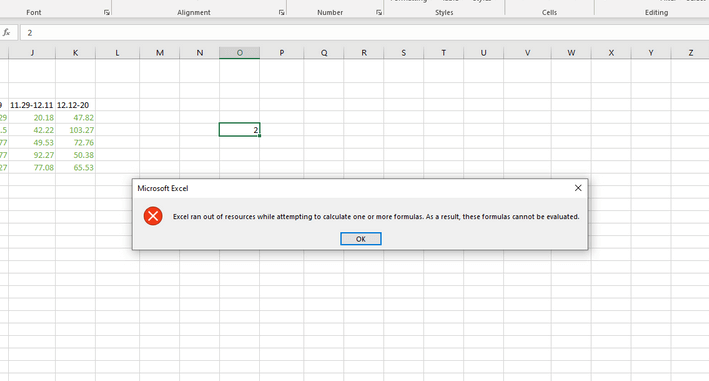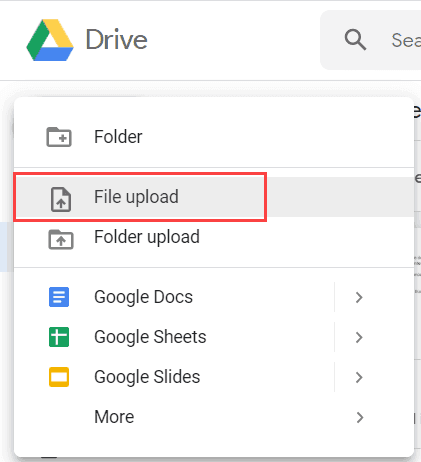Đôi khi bạn cần thêm một hình ảnh hoặc nhiều hình ảnh vào bảng tính Microsoft Excel để có bản trình bày trực quan hơn. Tuy nhiên, điều này sẽ chỉ cho phép bạn chèn hình ảnh phía trên trang tính chứ không phải bên trong ô trang tính MS Excel. Nó có thể không giống như những gì chúng tôi muốn, nhưng tốt hơn là không có hình ảnh nào cả.
Bây giờ Microsoft đang giới thiệu một công cụ mới cho Microsoft Excel. Giờ đây, bạn có thể chèn hình ảnh và đặt ảnh vào một ô Excel với tính năng IMAGE mới nhất. Bất kể bạn muốn thiết lập các hàng và cột như thế nào, hình ảnh vẫn ở vị trí bên trong ô. Bạn có thể tạo ô, thay đổi kích thước, sắp xếp, lọc hoặc di chuyển chúng, trong khi màn hình hiển thị hình ảnh cũng tự động thích ứng với các thay đổi của bạn.
Cách Chèn Hình ảnh và Dữ liệu Hình ảnh vào Ô Bảng tính Microsoft Excel Sử dụng Chức năng Hình ảnh Mới
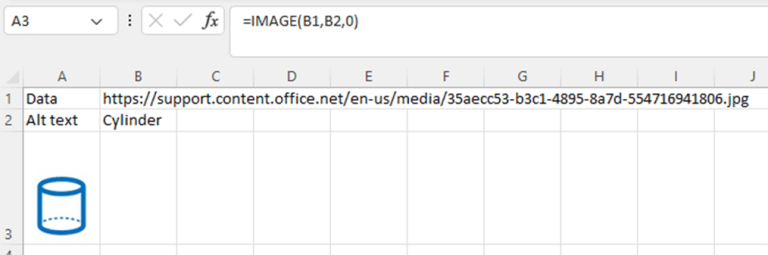
Nếu bạn đang tạo bản trình bày bằng Microsoft Excel, sẽ rất hữu ích nếu bạn thêm hình ảnh, chẳng hạn như đồ thị hoặc hình minh họa, để tham khảo hoặc hiển thị thông tin và thể hiện tốt hơn dữ liệu của bạn. Sử dụng chức năng IMAGE, bạn có thể nhập hình ảnh với nhiều phần mở rộng tệp khác nhau như JPEG, PNG, ICO, TIFF, BMP hoặc GIF. Bạn cũng có thể dán định dạng WebP và nhập hình ảnh từ các trang web hoặc URL cụ thể.
Để sử dụng chức năng IMAGE và chèn hình ảnh vào ô, hãy làm theo quy trình bên dưới.
- Khởi chạy tệp bảng tính Microsoft Excel nơi bạn muốn chèn hình ảnh.
- Nhấp hoặc nhấn vào một ô.
- Nhập công thức sau: = IMAGE (nguồn, [alt_text], [sizing], [height], [width]). Chèn các giá trị thích hợp dựa trên mô tả của chúng bên dưới.
- Nhấn phím Enter và đợi hình ảnh của bạn xuất hiện.
Công thức hàm IMAGE hoạt động như thế nào?

Dưới đây là các mô tả cụ thể từ công thức IMAGE.
- Nguồn – Bao gồm URL của tệp hình ảnh. Bắt đầu với HTTPS và bao gồm các phần mở rộng tệp được hỗ trợ.
- Văn bản thay thế – Văn bản hoặc mô tả thay thế cho hình ảnh của bạn. Đây là tùy chọn nếu bạn không muốn thêm mô tả.
- Kích thước – Chỉ định kích thước của hình ảnh của bạn. Các giá trị bao gồm 0 để giữ tỷ lệ khung hình và vừa với ô, 1 để lấp đầy ô và bỏ qua tỷ lệ khung hình, 2 để giữ kích thước ban đầu của hình ảnh nếu nó vượt quá giới hạn và 3 để điều chỉnh kích thước hình ảnh. thông qua các giá trị chiều cao và chiều rộng.
- Chiều cao – Chỉ định chiều cao của hình ảnh.
- Chiều rộng – Chỉ định chiều rộng của hình ảnh.
Tính năng IMAGE khả dụng cho Người dùng nội bộ Office trong kênh beta. Bạn có thể truy cập nó trên các thiết bị Android, Windows, Mac, iPhone và iPad. Windows phải chạy phiên bản 2209 (bản dựng 15608.10000) trở lên. Thiết bị Android phải là phiên bản 16.0.15608.10000 trở lên. Mac phải chạy phiên bản 16.65 (bản dựng 22080701) trở lên. iPhone hoặc iPad đang chạy phiên bản 2.65 (bản dựng 22080701) trở lên.
Bạn nghĩ gì về tính năng IMAGE mới để chèn ảnh vào Microsoft Excel một cách chính xác mà không cần giải pháp thay thế? Chúng tôi đánh giá cao ý kiến của bạn! Bạn có thể cho chúng tôi biết trong phần bình luận bên dưới.